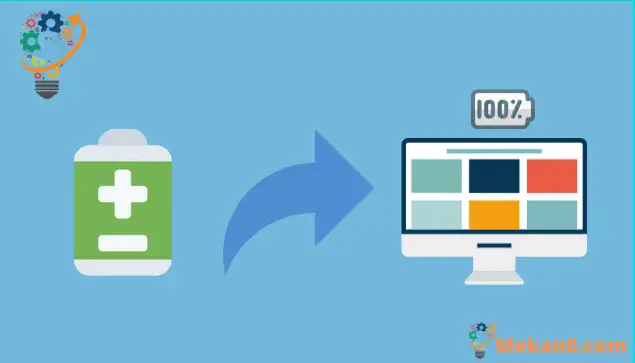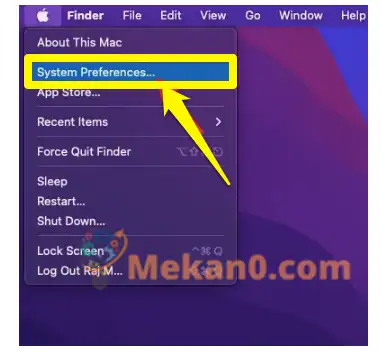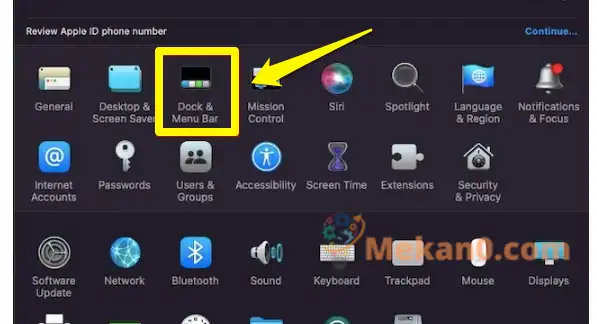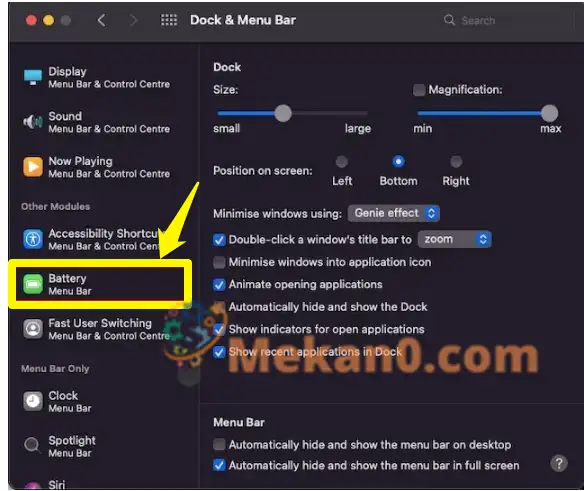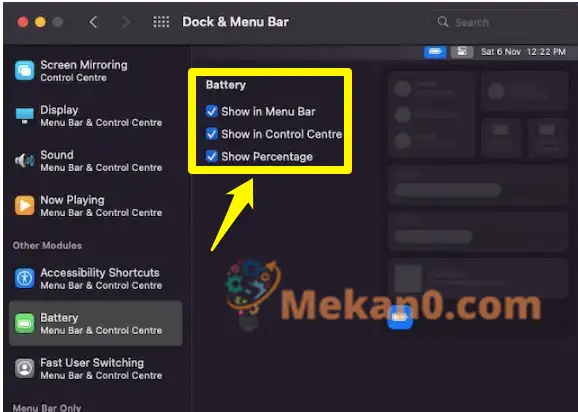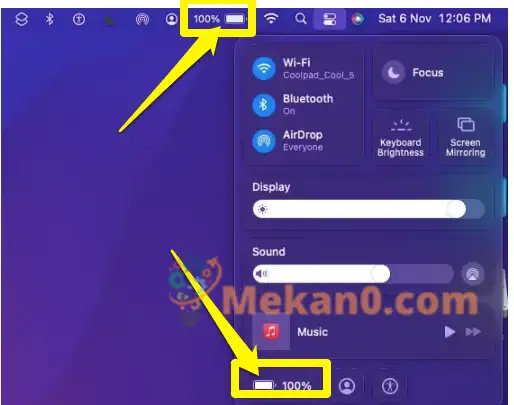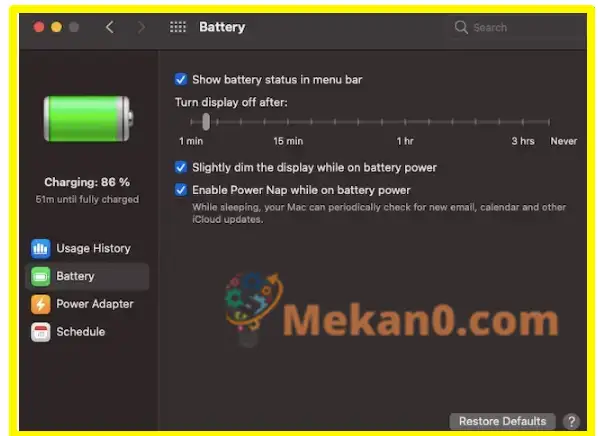Pil yüzdesi göstergesi ile pilin durumunu takip etmek ve depoda tam olarak ne kadar meyve suyu kaldığını bilmek kolaylaşıyor. Bu, muhtemelen şaşırmayacağınız ve dönüştürücüyü on birinci saatte açmak zorunda kalmayacağınız anlamına gelir. Şaşırtıcı bir şekilde, macOS Monterey (tıpkı macOS Big Sur gibi) varsayılan olarak menü çubuğunda pil yüzdesini göstermiyor. Ancak pil şarjını kolayca izlemek için macOS Monterey'de pil yüzdesini göstermeyi seçebilirsiniz. Bu özelliği nasıl etkinleştirebileceğinizi size göstereyim.
Pil ömrünü artırmak için Google Chrome'daki yeni özellik
Mac'te Pil Yüzdesi Nasıl Gösterilir (2022)
Pil menü çubuğu ayarı Sistem Tercihleri altında yer aldığı için birçok macOS kullanıcısı menü çubuğunda pil yüzdesini kolayca görebildiğini fark etmeyebilir. Hatta bazıları, Apple'ın macOS'un en son sürümlerinde bu özelliği tamamen ortadan kaldırıp kaldırmadığını merak edebilir. Devam etmeden önce, adımların hem macOS Monterey hem de Big Sur için aynı olduğunu belirtmekte fayda var.
Mac OS X Monterey'de Menü Çubuğunda Pil Yüzdesini Göster
1. Tıklayın gizli Apple Ekranın sol üst köşesindeki öğesini seçin ve Sistem tercihleri .
2. Sonra seçin Dock ve Menü Çubuğu .
3. Ardından aşağı kaydırın ve bir seçenek belirleyin Batarya Sol kenar çubuğundan.
4. Son olarak, Seçenek'in yanındaki kutuyu işaretleyin Yüzdeyi göster . Ayrıca, Kontrol Merkezi'nde pil simgesini yüzde ile gösterme seçeneğiniz olduğunu unutmayın. Temel macOS kontrollerini yönetmek için iOS tarzı Kontrol Merkezi'ni kullanmayı tercih ediyorsanız, pil yüzdenizi orada da görmek isteyebilirsiniz. Bunu yapmak için kutuyu işaretlediğinizden emin olun. Kontrol Merkezinde Göster .
Mac OS X Monterey'de kalan pili kontrol edin
Artık Mac'inizin kalan pilini kolayca takip edebilirsiniz. Mac'inizdeki menü çubuğundaki pil simgesinin solunda görünen pil yüzdesi göstergesini kontrol edin. Ve kutuyu işaretlerseniz Kontrol Merkezinde Göster Ayrıca, alttaki Kontrol Merkezinde pil simgesi görünecektir.
Şimdi, menü çubuğundaki pil yüzdesi simgesine tıkladığınızda, bir bağlam menüsü açılacak ve görüntülenecektir. Doğru tahmin yaş için kalan pil Mac OS X Monterey'de. Ayrıca hangi uygulamanın çok fazla pil tükettiğini de algılar, böylece pil ömrünüzü uzatmak için onu evcilleştirebilirsiniz. Pil Tercihleri seçeneğini tıkladığınızda, Mac'inizin pil ömrünü uzatmak için özelleştirebileceğiniz yeniden tasarlanmış macOS pil ayarlarını göreceksiniz.
Herhangi bir zamanda macOS Monterey'de pil yüzdesini gizlemek isterseniz, yukarıdaki bölümdeki adımları tekrarlayın ve ardından seçeneğin seçimini kaldırın. Yüzdeyi göster .
Mac OS X Monterey'de Pil Yüzdesini Göster/Gizle
Bu, Mac OS X Monterey'de (ve Big Sur) menü çubuğuna pil yüzdesi eklemenin basit bir yoludur. İdeal olarak, Apple bunu temel bir özellik olarak kabul ederek varsayılan bir seçenek yapsaydı daha iyi olurdu. tıpkı iOS 15 macOS Monterey ayrıca posta gizliliği koruması, SharePlay, kısayollar ve daha fazlası dahil olmak üzere birçok dikkate değer özelliğe öncülük etti. Ne yazık ki, en son masaüstü işletim sistemi güncellemesi yanıltıcı görünüyor, çünkü beklenmedik aşırı ısınma ve Wi-Fi sorunları da dahil olmak üzere bir dizi macOS Monterey sorunu heyecanımı azalttı. macOS'in en son sürümüyle nasıl geçti? Görüşlerinizi yorumlarda bizimle paylaşın
Telefon pili nasıl düzgün şekilde şarj edilir
iPhone pil boşaltma sorunu nasıl düzeltilir
Pil ömrünü artırmak için Google Chrome'daki yeni özellik
iPhone pil durumunu kontrol etmek için Battery Life Doctor uygulamasını indirin